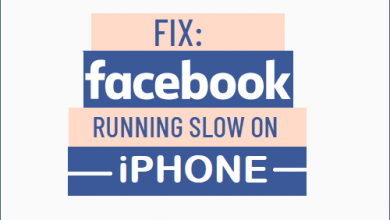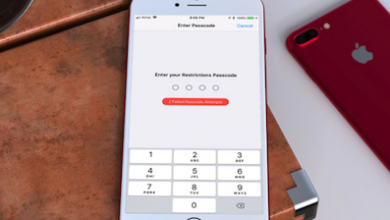Как перенести фотографии с iPhone на ПК с помощью iTunes

[ad_1]
📱⭐
Многие пользователи iPhone, которым понравилась камера заднего вида iPhone X со сверхвысоким разрешением для фотографий 4K и HD-видео, теперь используют такие функции из-за проблем с местом для хранения. Ваши фотографии 4k и HD-видео на вашем iPhone занимают значительную часть памяти вашего iPhone, что затрудняет поиск достаточного места для хранения других важных файлов, приложений и данных?
В этой статье представлено решение, позволяющее использовать iTunes или другие инструменты для переноса фотографий с iPhone X или iPhone 5 (поддерживается iOS 14/13/12) на ПК для безопасного хранения перед удалением их с устройства. Отличные альтернативы iTunes также подробно обсуждаются. Следуйте нашему руководству, чтобы легко и эффективно перенести фотографии с iPhone на ПК.
- Часть 1: Как перенести фотографии с iPhone на ПК с помощью iTunes
- Часть 2: Альтернативные методы переноса фотографий iPhone на ПК с помощью iTunes

Как перенести фотографии с iPhone на ПК с помощью iTunes
Apple Inc. разработала iTunes как универсальное программное обеспечение для управления всем iOS (включая iOS 14/13/12/11). Будучи единым мультимедийным пакетом для всех ваших устройств Apple, iTunes может легко передавать фотографии и видео с iPhone на ноутбук без каких-либо хлопот.
Если на вашем iPhone есть фотографии, которых нет на компьютере, вы можете выполните следующие действия, чтобы импортировать их на свой компьютер:
Шаг 1. Убедитесь, что на вашем ПК установлена последняя версия iTunes. Для импорта фотографий на ваш компьютер требуется iTunes 12.5.1 или более поздней версии. Сначала запустите iTunes.
Шаг 2. Подключите iPhone к ПК с помощью оригинального USB-кабеля для iPhone.
Возможно, вам потребуется разблокировать iPhone с помощью кода доступа к экрану, а затем нажать «Доверяйте этому компьютеру«, если появится такое окно.
Шаг 3. Щелкните значок своего устройства на верхней панели iTunes.
Шаг 4. Посмотрите на левую часть окна iTunes и нажмите «Фото».
Шаг 5. Поставьте галочку рядом с «Синхронизировать фотографии» и выберите папку или приложение для синхронизации.

Шаг 6. Выберите «Синхронизировать все фото и альбомы«. Вы можете выбрать «включить видео«, чтобы включить синхронизацию видео с iPhone.
Шаг 7: На ноутбуке нажмите кнопку «Начинать«, а затем выберите Фото, чтобы открыть «Фотографии» приложение.
Шаг 8: Выбирать «Импорт > С USB-устройства«, выберите свой iPhone и следуйте инструкциям. Вы можете выбрать элементы, которые хотите импортировать, и указать, где их сохранить. Подождите несколько минут для обнаружения и передачи.

Альтернативные методы переноса фотографий iPhone на ПК без iTunes
Если вы начинаете сталкиваться с ошибками и проблемами iTunes, используйте эти методы, инструменты и приемы для переноса фотографий на ПК.
№1. Перенос фотографий с iPhone на ПК без iTunes через iMyFone TunesMate
iTunes не идеален во всех смыслах и имеет тенденцию заканчиваться неизвестными ошибками и проблемами даже при выполнении простой задачи. iMyFone TunesMate — предпочтительная альтернатива iTunes для передачи мультимедийных файлов, таких как песни, видео, фотографии и многое другое. Поэтому, чтобы решить проблемы с ошибками iTunes при передаче фотографий с iPhone (включая iOS 14) на ПК, iMyFone представляет вам TunesMate.
TunesMate поддерживает передачу всех мультимедийных файлов iPhone, таких как фотографии, видео, документы, мелодии звонка, обои, подкасты, аудиокниги, списки воспроизведения, без каких-либо ошибок или проблем.

1 000 000+ загрузок
Ключевая особенность:
- Переносите фотографии с iPhone на ПК быстро и удобно одним щелчком мыши.
- Исправьте повреждение библиотеки iTunes, перенеся в нее данные вашего iPhone.
- Поддержка передачи всех видов медиафайлов с iPhone на ПК, включая фотографии, видео, документы, мелодии звонка, обои, подкасты, аудиокниги, плейлисты.
- Более быстрый и удобный, чем iTunes.
-
Применимо к: любому iPhone под управлением iOS 8 — iOS 14 или более поздней версии.
Попробуйте бесплатноПопробуйте бесплатно
Шаги по переносу фотографий с iPhone на ПК с помощью iMyFone TunesMate:
Шаг 1. Запустите TunesMate, а затем подключите iPhone к ПК с помощью USB-кабеля.

Шаг 2. Найдите и выберите целевую папку для экспортированных фотографий на компьютере во всплывающем окне, нажмите «Выберите папку«, чтобы начать процесс экспорта. Теперь вы можете выбрать целевую папку для хранения ваших фотографий.

Шаг 3. Если «Резервное копирование выполнено успешно«выскакивает, нажмите»Открыть папку«, чтобы просмотреть резервную копию.

Попробуйте бесплатноПопробуйте бесплатно
№ 2. Перенос фотографий с iPhone на ПК через iCloud Photo Library
iTunes был в первую очередь разработан для управления файлами и данными iPhone, iPad или iPod touch, особенно музыкальными файлами. iTunes перенасыщен множеством функций, которые иногда даже не могут эффективно выполнять простые задачи.
Библиотека фотографий iCloud безопасно хранит ваш iPhone, iPad, iPod touch, ПК с Windows и видео в iCloud и делает их доступными на всех ваших мобильных и настольных устройствах, если вы вошли в свою учетную запись iCloud. Вот как включить библиотеку фотографий iCloud. на ПК с Windows 10.
Шаг 1. Загрузите приложение iCloud для Windows на свой компьютер и установите его.
Шаг 2. Откройте iCloud для Windows и нажмите «Фотографии > Параметры > Медиатека iCloud > Готово > Применить«.

Шаг 3. На панели задач Windows щелкните стрелку вверх в правом нижнем углу. Щелкните значок облака (для iCloud), затем нажмите «Скачать фотографии«.

Шаг 4. Выберите фотографии, которые необходимо перенести на компьютер, а затем нажмите «Скачать«.

Шаг 6. Когда загрузка закончится, вы сможете найти фотографии, перенесенные с iPhone на ПК через проводник Windows.

Заключение
Из того, что обсуждалось выше, мы видим, что кроме переноса фотографий с iPhone на ПК с помощью iTunes, для достижения этой цели можно использовать iMyFone TunesMate и iCloud для Windows. Если ошибки и проблемы iTunes не позволят вам перенести фотографии на ПК, выберите iMyFone TunesMate сейчас для передачи файлов. TunesMate также отлично справляется с передачей музыки и приложений между iPhone и компьютером. iMyFone не подведет!
Попробуйте бесплатноПопробуйте бесплатно
[ad_2]
Заключение
В данной статье мы узналиКак перенести фотографии с iPhone на ПК с помощью iTunes
.Пожалуйста оцените данную статью и оставьте комментарий ниже, ели у вас остались вопросы или пожелания.